Video Id Component
0. Requisitos base de SDK Mobile
SDK Mobile es un conjunto de librerías (Componentes) que ofrece una serie de funcionalidades y servicios, permitiendo a su vez su integración en una aplicación Mobile de forma sencilla y totalmente escalable. Dependiendo del caso de uso que se requiera, se deberá realizar la instalación de unos determinados componentes. Su alto nivel de modularidad permite que, en un futuro, se puedan añadir otros componentes nuevos sin afectar en absoluto a los ya integrados en el proyecto.
Para más información sobre la configuración base, vaya a la sección de Mobile SDK.
1. Introducción
El Componente tratado en el documento actual recibe el nombre de VideoID Component. Éste se encarga de realizar la grabación de un usuario identificándose, mostrando la cara y su documento de identidad.
1.1 Requisitos mínimos
La versión mínima de la SDK de iOS requerida es la siguiente:
Versión mínima de iOS: 13
2. Integración del componente
⚠️ Antes de integrar este componente se recomienda leer la documentación de Mobile SDK y seguir las instrucciones indicadas en dicho documento.
En esta sección se explicará paso a paso cómo integrar el componente actual en un proyecto ya existente.
2.1. Dependencias requeridas para la integración
⚠️ Para evitar conflictos y problemas de compatibilidad, en caso de querer instalar el componente en un proyecto que contenga una versión antigua de las librerías de Facephi (Widgets), éstos deberán eliminarse por completo antes de la instalación de los componentes de la SDKMobile.
Cocoapods
- Actualmente las librerías de FacePhi se distribuyen de forma remota a través de diferentes gestores de dependencias, en este caso Cocoapods. Las dependencias obligatorias que deberán haberse instalado previamente (añadiéndolas en el fichero Podfile del proyecto) son:
pod 'FPHISDKMainComponent', '~> 1.5.0'
- Para instalar el componente de VideoID deberá incluirse la siguiente entrada en el Podfile de la aplicación:
pod 'VideoIdController', '~> 1.5.0'
-
Una vez instaladas las dependencias, se podrá hacer uso de las diferentes funcionalidades del componente.
-
En caso de realizar el desarrollo con xCode15 se deberá incluir un script de post-instalacion:
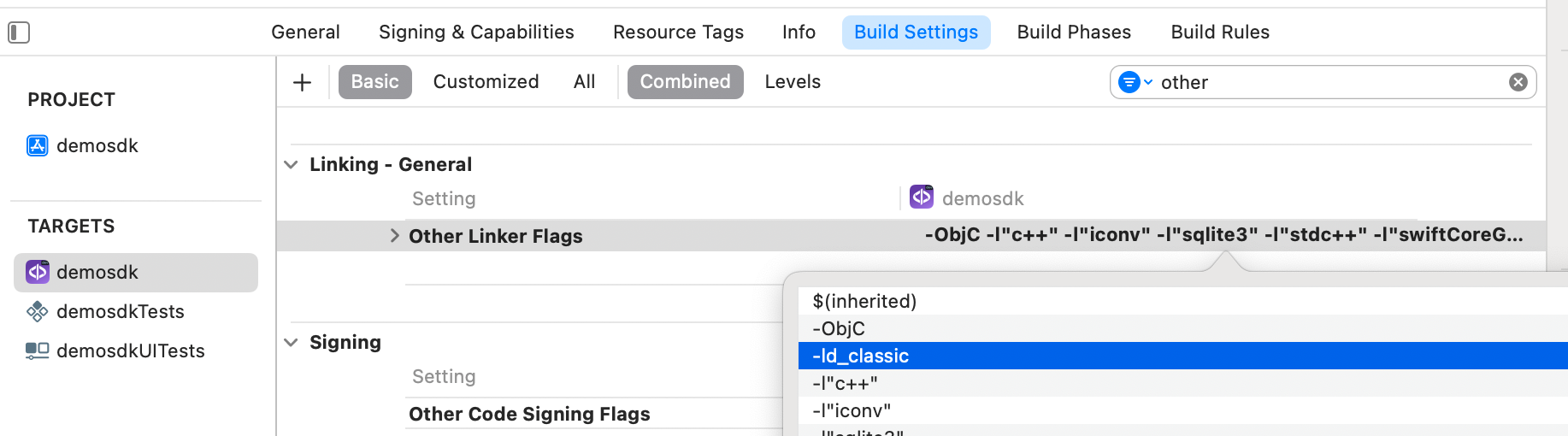
2.2 Permisos y configuraciones
En la aplicación cliente donde se vayan a integrar los componentes es necesario incorporar el siguiente elementos en el fichero info.plist
Es necesario permitir el uso de la cámara (Privacy - Camera Usage Description)
3. Iniciar nueva operación
Cuando se desea realizar una determinada operación, para generar la información asociada correctamente en la plataforma deberá ejecutarse previamente el comando newOperation.
ℹ️ Este comando debe haberse ejecutado anteriormente al lanzamiento del componente.
Para saber más acerca de cómo iniciar una nueva operación, se recomienda consultar la documentación de Mobile SDK, en el que se detalla y explica en qué consiste este proceso.
4. Controladores disponibles
| Controlador | Descripción |
|---|---|
| VideoIdController | Controlador principal de video identificación |
| SignatureVideoIdController | Controlador para firmar un proceso con una Captura |
5. Configuración del componente
Los campos incluidos en la configuración (url, apiKey, tenantId), normalmente no es necesario que sean informados ya que se completan internamente a través de la licencia usada.
Estos campos suelen informarse solo cuando el servidor es OnPremise.
5.1. Class VideoIdConfigurationData
5.1.1. Configuración Básica
sectionTime
Indica la duración de cada una de las secciones en las que se muestra el mensaje de grabación.
showCompletedTutorial
Indica si se quiere mostrar el tutorial inicial completo. Si no, se mostrará un progress indicator.
mode
-
ONLY_FACE: El proceso se realiza siendo necesariamente solo mostrando la cara.
-
FACE_DOCUMENT_FRONT: El proceso se realiza usando tanto la cara como el frontal del documento de identidad.
-
FACE_DOCUMENT_FRONT_BACK: El proceso se realiza usando la cara, el frontal del documento de identidad y la parte trasera del documento.
5.1.2 Configuración Avanzada
url
Ruta al socket de video
apiKey
ApiKey necesaria para la conexión con el socket de video
tenantId
Identificador del tenant que hace referencia al cliente actual, necesario para la conexión con el servicio de video.
5.1.3. Otros
extractionTimeout
Establece el tiempo máximo que se puede realizar la lectura.
vibrationEnabled
Si se le da valor true, se activa la vibración en errores y si la respuesta del widget es OK
6. Uso del componente
Una vez iniciado el componente y creada una nueva operación (apartado 3) se podrán lanzar los componentes del SDK. Hay dos formas de lanzar el componente:
- [CON TRACKING] Esta llamada permite lanzar la funcionalidad del componente con normalidad, pero sí se trackearán los eventos internos al servidor de tracking:
let controller = VideoIdController(data: VideoIdConfigurationData, output: output, viewController: viewController)
SDKController.shared.launch(controller: controller)
- [SIN TRACKING] Esta llamada permite lanzar la funcionalidad del componente con normalidad, pero no se trackeará ningún evento al servidor de tracking:
let controller = VideoIdController(data: VideoIdConfigurationData, output: output, viewController: viewController)
SDKController.shared.launchMethod(controller: controller)
⚠️ El método launch debe usarse por defecto. Este método permite utilizar tracking en caso de estar su componente activado, y no lo usará cuando esté desactivado (o no se encuentre el componente instalado).
Por el contrario, el método launchMethod cubre un caso especial, en el cual el integrador tiene instalado y activado el tracking, pero en un flujo determinado dentro de la aplicación no desea trackear información. En ese caso se usa este método para evitar que se envíe esa información a la plataforma.
En los datos de configuración (VideoIDConfigurationData) también se podrán modificar:
-
sectionTime: Tiempo que se permanecerá en cada pantalla del proceso en ms
-
mode: Modo que se aplicará para la grabación. Los posibles valores de VideoIdMode serán:
-
ONLY_FACE: Sólo tienes que mostrar la cara durante el proceso.
-
FACE_DOCUMENT_FRONT: Tienes que mostrar la cara y la parte frontal del documento.
-
FACE_DOCUMENT_FRONT_BACK: Tienes que mostrar la cara, la parte frontal y el dorso del documento.
-
-
showCompletedTutorial: Indica si se desea mostrar el tutorial completo del proceso o sólo la versión simplificada.
-
Datos opcionales que normalmente se incluyen dentro de la licencia
-
tenantId: Identificador del tenant que hace referencia al cliente actual, necesario para la conexión con el servicio de video.
-
url: Ruta al socket de video.
-
apiKey: ApiKey necesaria para la conexión con el socket de video.
-
7. Recepción del resultado
Los controllers devolverán la información necesaria en formato SdkResult. Más información en Mobile SDK
7.1. Recepción de errores
En la parte del error, dispondremos de la clase VideoIdError.
NO_DATA_ERROR
VIDEO_SOCKET_TIMEOUT
VIDEO_ERROR
CAMERA_PERMISSION_DENIED
MIC_PERMISSION_DENIED
NO_OPERATION_CREATED_ERROR
MISSING_COMPONENT_LICENSE_DATA
8. Personalización del componente
Para personalizar el componente, se debe llamar a ThemeVideoIdManager.setup(theme:CustomThemeVideoId() ) antes de lanzar el videoIdController:
let videoidController = VideoIdController(data: data, output: output, viewController: viewController)
ThemeVideoIdManager.setup(theme: CustomThemeVideoId())
SDKController.launchVideoId(controller: videoidController)
Un ejemplo de la clase CustomThemeVideoId sería este (debe implementar ThemeVideoIdProtocol):
class CustomThemeVideoId: ThemeVideoIdProtocol {
var images: [R.Image: UIImage?] = [:]
var colors: [R.Color: UIColor?] = [R.Color.MessageText: UIColor.red]
// var animations: [R.Animation: String] = [:]
var name: String {
"custom"
}
var fonts: [R.Font: String] = [:]
var dimensions: [R.Dimension: CGFloat] {
[.fontBig: 8]
}
}
8.1 Colores e imágenes
- Las imágenes inicializan en la variable images , pasándole un diccionario, siendo la clave uno de los enumerados que representan las distintas im�ágenes de la pantalla, y el valor la imagen personalizada que se deba mostrar.
case ic_video_id_back_id
case ic_video_id_check
case ic_video_id_close
case ic_video_id_front_id
case ic_video_id_record_back
case ic_video_id_record_face
case ic_video_id_record_front
case ic_video_id_user
case intro
- Los colores se inicializan similarmente en la variable colors con un diccionario, teniendo como valor un UIColor que se desee.
case MainBackground
case TitleText
case MessageText
case PrimaryButtonText
case Button
case CheckText
case Primary
8.2 Fuentes
Las fuentes se inicializan similarmente en la variable fonts con un diccionario, teniendo como valor un String con el nombre de la UIFont que se desee.
case regular
case bold
- El tamaño de los textos se inicializa similarmente en la variable dimensions con un diccionario, teniendo como valor un CGFloat con el tamaño deseado.
8.3 Personalizar el tiempo entre pantallas
Para modificar el tiempo que se permanece en cada pantalla de grabación hay que modificar el valor del parámetro time (en ms) del VideoIDConfigurationData:
VideoIDConfigurationData(time = TIEMPO EN MS)
Siempre será el mínimo 5000.
Este objeto se pasará al hacer el setup del video ID.
8.4 Textos - Multiidioma
8.4.1 Configuración de idiomas por defecto
Si se instala el paquete mediante SPM, para que funcione la localización de textos, es necesario añadir en el archivo Info.plist de la app integradora lo siguiente:
CFBundleAllowMixedLocalizations = YES
Quedaría así:
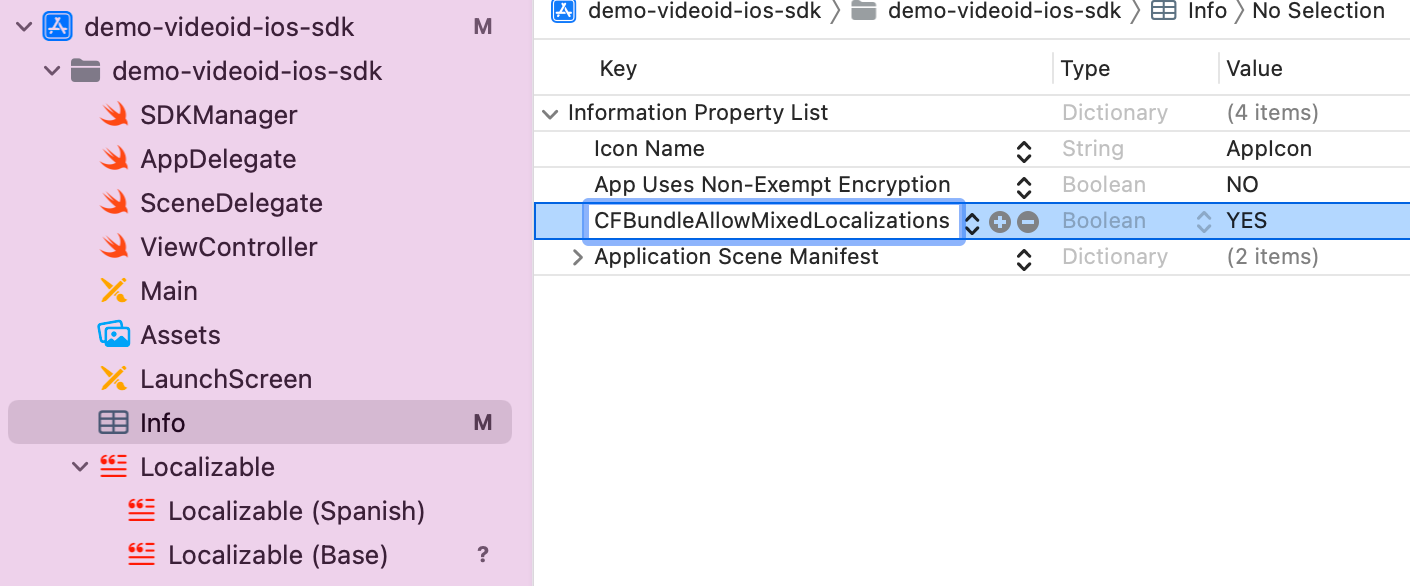
-
Inglés
-
Español - España
-
Portugués - Portugal
El idioma del componente se selecciona en función del idioma que tenga el móvil establecido.
-
Si el idioma es cualquiera cuya raíz es el Español (p.e Español - México), por defecto, usará Español - España.
-
Si el idioma es cualquiera cuya raíz es el Portugués (p.e Portugués - Brasil), por defecto, usará Portugués - Portugal.
-
Para cualquier otro caso, se hará uso del Inglés.
8.4.2 Configuración de idiomas personalizada
El componente permite la personalización de los textos según el idioma, el cual al igual que en el anterior caso, será definido por el lenguaje que esté seleccionado en el dispositivo.
Esta personalización se aplica tanto a nuevas localizaciones como al caso de los idiomas predeterminados (es, en y pt-PT). Se hace a través del uso de los archivos Localizable.strings.
8.4.3 Keys para multiidioma
El archivo Localizable.strings de la carpeta es.lproj del componente es el siguiente:
"video_id_text_waiting_agent_title"="Video grabación";
"video_id_permission_denied"="Permiso denegado";
"video_id_network_connection_error"="Revise su conexión a internet";
"video_id_exit_alert_question"="¿Quieres abandonar la identificación?";
"video_id_exit_alert_exit"="Abandonar";
"video_id_exit_alert_cancel"="Cancelar";
"video_id_exit_alert_ok"="Ok";
"video_id_exit"="Salir";
"video_id_tip_message_face_document"="Coloca tu rostro y el frente de tu documento en las marcas e inicia la grabación";
"video_id_tip_message_only_face"="Coloca tu rostro en las marcas e inicia la grabación";
"video_id_info_message_back"="Ahora coloca el reverso de tu documento en la marca correspondiente"; // DOCUMENTO? DNI?
"video_id_info_message_face_old"="Coloca tu rostro y en voz alta di los datos de tu domicilio y nombre completo";
"video_id_finish_message"="¡Videograbación finalizada!";
"video_id_finish_button"="Finalizar";
"video_id_record_retry_button"="Repetir grabación";
"video_id_record_init_button"="Iniciar grabación";
"video_id_ready_button"="CONTINUAR";
"video_id_generic_error"="Ha habido un error en la grabación";
"video_id_tip_info_message"="En la parte inferior de la pantalla aparecerán las instrucciones y el tiempo para llevar a cabo la grabación";
"video_id_face_instructions"="Ahora en voz alta di \"Yo (nombre y apellidos) acepto los términos y condiciones\".";
"video_id_face_document_instructions"="Coloca tu rostro y el frente de tu documento en las marcas";
De este modo, si se desea modificar por ejemplo el texto “Finalizar” de la clave video_id_finish_button para el idioma es-MX, se deberá ir al archivo Localizable.strings de la carpeta es-MX.lproj si es que existe (si no, se deberá crear) y ahí, añadir:
"video_id_finish_button"="Terminar";
Si un mensaje no se especifica en el fichero del idioma, este se rellenará con el mensaje por defecto.